PaintShop Pro x9是一款专业的数码照片处理工具。一款处理数码照片非常好的选择PaintShop Pro x9。成千上万种最流行的照片效果可用于弥合技术与艺术之间的鸿沟。有了它,您已经为摄影师提供了最佳的平庸武器和最佳的创意刺激工具之一。单击您的方式即可轻松实现一些最具挑战性的照片效果,更重要的是,使其达到闪电般的速度;该程序内置了30多种Windows和MAC工具,只需单击即可轻松解决问题,以节省硬盘空间,创建高质量内容并快速优化计算机以进行演示,该经济工具包取代了您的计算机上需要多个应用程序;使用此程序,用户可以在几分钟内轻松地将任何图像转换为令人着迷的动画,以使您的照片栩栩如生,既简单又令人上瘾,并且在社交媒体上共享您的杰作轻而易举地创建令人惊叹的照片;使它们变得更令人着迷且难以预测的动画。 ;提供新的SmartClone,最佳克隆技术,全新的,可识别的内部SmartClone功能使您可以轻松地将多个图像中的元素组合在一起并将它们无缝集成到一个图像中。 SmartClone功能用途广泛,可用于轻松修改有趣的设计和构图。需要它的用户可以下载体验。
软件特色:
摄影工作区,触摸感应式,高度简化的工作区,使您可以专注于快速的照片编辑以获得惊人的效果。
画笔,选择工具变得更加强大。 “选择笔刷”工具集中已添加了“精细笔刷”,使您能够以极高的精度选择对象,甚至是头发。你必须看到它才能相信它
对于多功能的照片编辑者和设计师,Complete Workspace允许您将PaintShop Pro的功能与专业级的照片编辑,设计和组织功能一起使用。
创意设计力量
访问各种内置模板,以创建拼贴,贺卡,社交媒体图像,网络横幅,小册子等。
轻松使用照片印章,Bokeh或Retro工具以及各种有趣的滤镜和效果轻松转换照片。
ShopPaintShop Pro不仅重视您的创造力,而且重视保存,转移,组织和共享资产的实际方面。
自动保存功能可减少干扰。
组织和管理您的项目。轻松导出到Photoshop,Painter或CorelDRAW并继续工作。
将您的工作保存为多种格式,并与家人和朋友上传并共享。
PaintShop Pro X9增加了对15款新相机的技术支持。
使用Camera RAW Lab,您可以快速轻松地转换和调整任何RAW图像,并在所有照片中呈现生动的色彩,细节和美感。
官方教程:
您可以通过以下几种方法将图像导入Corel PaintShop Pro:您可以将已传输到计算机的照片导入,直接将其扫描到应用程序中,并从计算机屏幕上捕获图像。或者您可以创建图像。
将图像引入应用程序后,您可以访问许多基本命令来帮助您查看图像和图像信息。您可以执行基本操作,例如剪切,复制,撤消和重复。
将照片放入Corel PaintShop Pro
之后将照片传输到计算机上(使用Windows或照相机软件)后,可以将照片导入Corel PaintShop Pro。您可以通过浏览到文件夹来导入照片。然后,文件夹中的照片将自动在数据库中排序。这使查找,编辑和更新照片信息变得容易。
尽管您可以从任何工作区浏览到文件夹,但是“管理”工作区旨在简化查看和管理多张照片的过程。

管理工作区
1在导航面板中,单击“收藏夹”选项卡,然后单击“浏览更多文件夹”。
2在“浏览文件夹”对话框中,导航到所需的文件夹。
3单击确定。
文件夹该文件夹被添加到文件夹列表,并且所有图像在应用程序数据库中排序。
通过单击管理器面板上的“显示/隐藏导航”按钮,可以从任何工作空间打开“导航”面板。
连接与图像扫描仪连接
您的扫描软件可能允许您选择用于扫描图像的应用程序。许多TWAIN,WIA和USB扫描仪都与Corel PaintShop Pro兼容。
32位和64位扫描仪兼容性
Corel PantShop Pro支持32位和64位版本的WIA(Microsoft Windows图像采集)。
TWAIN受32位和64位版本的Corel PaintShop Pro支持。但是,要使用64位版本的Corel PaintShop Pro,您的扫描仪必须支持64位应用程序(在某些情况下,扫描仪驱动程序安装在Windows的64位版本上,但64位版本不支持。应用程序进行交互)。你怎么知道的?从制造商处安装64位扫描仪驱动程序后,文件将出现在以下位置:Windows / twain_64。如果看不到twain_64文件夹和该文件夹中的文件,则驱动程序不支持64位应用程序。有关更多信息,请访问扫描仪制造商的网站。
获取从扫描仪获取图像
编辑工作区
1安装扫描仪随附的软件后,将扫描仪连接至计算机。
2在Corel PaintShop Pro中,选择“文件导入”,然后单击“从扫描仪或照相机获取(WIA选件)”或“ TWAIN”,具体取决于扫描仪的类型。
3使用扫描仪软件执行扫描。
如果已将扫描仪设置为可与Corel PaintShop Pro配合使用,则在处理完图像后,图像将显示在应用程序中。扫描仪的软件可能保持打开状态,因此您可以继续获取图像或退出软件。
扫描同时扫描多张照片后,您可以使用“裁剪为新图像”功能快速创建一个图像文件。
裁剪图像后,您可能会注意到``工具选项''面板上的``宽度''和``高度''值分别设置为0.100。这些设置不反映裁切后的图像尺寸。要查看裁剪的图像尺寸,请选择图像图像信息。
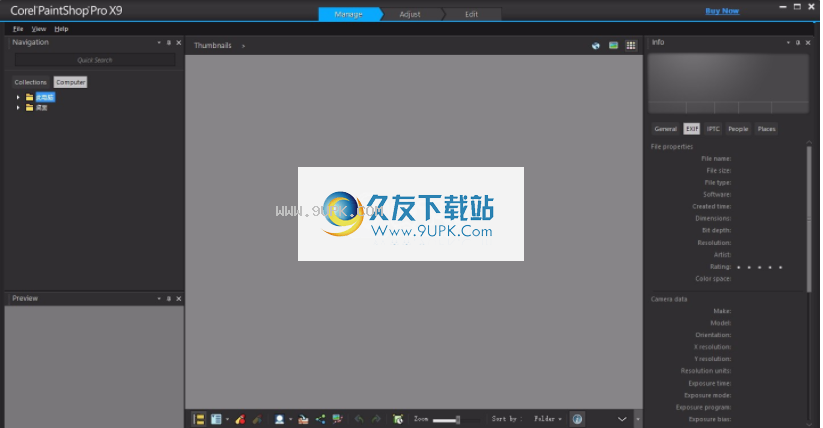
打开和关闭图像
您可以在Corel PaintShop Pro中打开大多数图像格式。您可以使用菜单栏或“管理”工作区打开图像。您可以将特定的文件格式与Corel PaintShop Pro关联,例如JPEG,TIF或PNG,以在双击它们时在Corel PaintShop Pro中打开这些文件。
开启图片
编辑工作区
1选择文件打开。
2在“查找范围”下拉列表中,选择存储文件的文件夹。
3单击要打开的文件的名称。
如果要打开多个文件,请按住Ctrl并单击文件名。
4单击打开。
你也可以
查有关图像的信息在“打开”对话框中,单击文件名,然后单击“详细信息”。
查看在预览区域中查看缩略图在“打开”对话框中,选中“显示预览”复选框。
运行打开文件时在文件上运行脚本在“打开”对话框中,选中“启用预处理”复选框,然后从下拉列表中选择一个脚本。
打开最近查看的文件
编辑工作区
小号
选择“文件最近的文件”,然后选择文件名。
默认情况下,“最近的文件”菜单列出了四个最近查看的文件。您最多可以选择列出10个文件。
从管理工作区中打开图像
管理工作区
单击缩略图以选择文件。
要从另一个文件夹查看缩略图,请单击导航面板上的“浏览更多文件夹”,然后从出现的“浏览文件夹”对话框中选择所需的文件夹。该文件夹出现在“文件夹”列表中。
您可以在“管理”工作空间中使用文件,或者单击“调整”选项卡或“编辑”选项卡来编辑另一个工作空间中的文件。
打开RAW照片图像
编辑工作区
请执行以下任一操作:
选择文件打开。
双击RAW图像缩略图。
按住Ctrl并单击文件名或缩略图以打开多个文件。
Camera RAW Lab对话框打开。此对话框可让您调整RAW照片文件中存储的设置。
关闭图片
选择文件关闭。
在“编辑”工作区中,您也可以通过单击图像上方的“关闭”按钮来关闭图像。
保存图片
保存图像之前,您需要考虑要使用的文件格式,并且必须确保不要覆盖将来可能需要的原始图像。
ElCorel PaintShop Pro的PspImage文件格式支持图层,alpha通道和其他用于创建图像的功能。建议您将图像保存并编辑为PspImage文件。然后,您可以将文件保存为通用文件格式。如果要优化图像以放置在其他应用程序(例如页面布局,电子邮件或Web设计应用程序)中,也可以使用“保存为Office”命令。
下表提供了有关常见文件格式的基本信息:
JPEG-用于电子邮件和网络的数码照片的标准文件格式。它使用有损压缩来确保文件很小,但是每次保存都会丢失图像数据。因此,除非您使用高质量的设置,否则不建议使用此格式来编辑照片。此文件格式支持EXIF和IPTC数据,可用于提供有关照片的信息,例如拍摄照片的时间。
TIFF-A标准文件格式,用于在程序之间打印和共享图像。此文件格式使用无损压缩。尽管保存文件时图像数据不会丢失,但是较大的文件大小不太适合电子邮件和网络。 TIFF可以保存数据以使用CMYK彩色模式进行打印,并且支持EXIF和IPTC数据。
PNG-一种广泛用于网络图像的文件格式。它使用无损压缩来减小文件大小而不会丢失图像数据。
RAW相机格式-专业摄影师常用的文件格式。 RAW相机格式提供了未压缩,未处理的图像数据,使您可以最大程度地控制图像的处理方式。您必须拥有一台以RAW格式捕获数字图像的相机,并且您需要像Cor这样的设备
诸如el PaintShop Pro之类的软件用于打开和使用该文件。
您可以保存带有或不带有压缩的PspImage文件。 Corel PaintShop Pro使用的两种压缩方法都是无损的,并且可以减小文大小而不会丢失任何图像信息。未压缩的文件需要更多的磁盘空间。
ElCorel PaintShop Pro使用以下压缩方法:
行程编码(RLE)—一种快速压缩方法,可将大多数多层图像压缩到其原始大小的大约75%。此方法适用于包含相同颜色大区域的图像。
LZ77压缩—一种较慢的压缩方法,与RLE方法相比,它将大多数图像压缩为较小的尺寸。此方法适用于真实感图像。
保存新图像时,Corel PaintShop Pro允许您选择其位置,名称和文件格式。当您保存图像并进行编辑时,图像标题栏在文件名后显示一个星号或修饰符标记,以指示该文件已被修改。每次保存工作时,此标签都会消失。
您还可以按特定的时间间隔自动保存文件,以避免在计算机意外关闭时丢失工作。
如果要保存文件的版本,则可以保存图像的副本。当您想对图像应用效果但保留原始文件时,此功能很有用。
重要!自动保留原始首选项设置可以帮助您避免覆盖原始图像。默认情况下启用此功能。
保存新图片
编辑工作区
1选择文件保存。
出现另存为对话框。
2从保存位置下拉列表中,选择要保存文件的文件夹。
3在“文件名”字段中,键入文件的名称。
4在“另存为类型”下拉列表中,选择一种文件格式。首先列出最常用的格式。
如果要更改文件格式的默认设置(例如压缩或颜色配置文件),请单击“选项”,然后选择所需的设置。
5单击保存。
您还可通过单击“标准”工具栏上的“另存为”按钮来保存工作,以避免覆盖当前文件。
当您第一次在编辑会话中保存JPEG时,也可以通过拖动“压缩”滑块来调整JPEG图像的默认设置。
通过选择文件File首选项常规程序首选项,然后单击左侧列表中的显示和缓存,可以保存为上次使用的文件格式。在“演示文稿”组框中,选择“将文件另存为”对话框中的“重用上一个类型”复选框。
保存工作
编辑工作区
•选择文件保存。
如果启用了“自动保留原稿”首选项设置,并且这是您首次尝试将更改保存到图像,则系统将提示您保存未经编辑的原始图像的副本。如果未启用“自动保留原始图像”,则原始图像将被修改后的图像覆盖。
您可以避免使用“另存为”命令来覆盖当前文件。
您还可以通过单击“标准”工具栏上的“保存”按钮来保存您的工作。
保存图像副
编辑工作区
1选择文件将副本另存为。
出现“另存为”对话框。
2从保存位置下拉列表中,选择您要保存图像的文件夹。
如果要为图像创建新文件夹,请单击“创建新文件夹”按钮。
3在“文件名”框中,键入文件名。
如果要以其他格式保存文件,请从“保存类型”下拉列表中选择格式。首先列出最常用的格式。
如果要更改文件格式的默认设置(例如压缩或颜色配置文件),请单击“选项”,然后选择所需的设置。
4单击“保存”。
保存办公应用程序的图像
编辑工作区
1选择文件另存为Office。
出现“另存为Office”对话框。
2从保存位置下拉列表中,选择您要保存图像的文件夹。
如果要为图像创建新文件夹,请单击“创建新文件夹”按钮。
3从“优化”下拉列表中,选择以下选项之一:
桌面打印-将图像分辨率设置为200 dpi。当您在常规页面布局应用程序中工作并且想要高质量图像而不需要大文件大小时,此选项非常理想。
专业专业打印—将图像分辨率设置为300 dpi。当您需要最高图像质量时,此选项非常理想。
•屏幕或电子邮件-将图像分辨率设置为96 dpi。当您要共享或快速显示较小的文件大小时,此选项非常理想。
4在“文件名”框中,键入文件的名称。
5从“另存为类型”下拉列表中选择一种文件格式。
6单击“保存”。
你也可以
定义“最大图像尺寸纪念高级设置”复选框,然后调整宽度和高度设置。从右侧的下拉列表中选择一个度量单位。
调整图像质量标记高级设置复选框,然后从图像质量中选择分辨率
ty下拉列表。
在“保存到Office”对话框中使用最新设置。从“优化”下拉列表中,选择“最后使用”。
使用“保存到Office”对话框的默认设置从“优化”下拉列表中,选择“默认”。这些设置与默认屏幕或电子邮件设置相同。
项目从模板开始项目
您可以在“新图像”对话框的“新自我模板”选项卡上访问各种创意模板,从卡片到拼贴,小册子和社交媒体模板。您可以选择免费模板或购买模板。
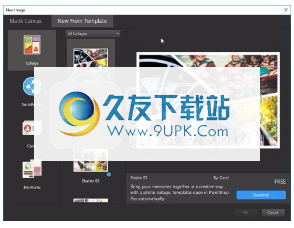
模板如何运作
模板使用PaintShop Pro图层和蒙版提供最大的灵活性-您可以按自己的方式自定义模板,然后将自定义保存到.pspimage文件中以再次使用它们。模板使用您替换为自己的图像的占位符图像-所有这些操作均在“图层”调板中完成。
项目从模板开始项目
1在“编辑”工作区中,单击“文件”>“从模板新建”。
出现“新图像”对话框,并显示“从模板新建”页面。
2选择一个模板。
如果未安装模板,请单击下载或购买。
3单击确定。
模板在图像窗口和“图层”调板中打开。
4在“管理器”面板中,选择您认为在其中一个模板框架中可以正常工作的照片,然后将缩略图拖动到“图层”面板中的遮罩层(遮罩层以黑白显示)向下以适合您的相框。待填补。
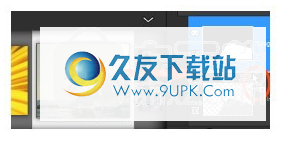
将图像缩略图拖到黑白蒙版层下面很重要。指针显示一个加号,并在层之间显示一条线,指示您正在插入图像层。
图像将作为图层插入并被选择(以蓝色突出显示)。
5在“工具”工具栏上,单击“拾取”工具。
6在图像窗口中,调整缩放级别(可以使用“标准”工具栏上的“缩小”工具),直到可以看到图像层的边缘(如果边缘超出图像窗口)。

选择框指示图像层的边缘。红色箭头和圆圈显示一个角节点。
7拖动一个角节点以调整图像层的大小。您可以通过将光标置于图像层的中间(出现四箭头光标)并拖动来移动图像层。
如果要将图像移动到模板中的另一帧,请在“图层”调板中,将图像图层拖动到另一个蒙版图层下(您可能需要在“图层”调板中滚动)。
8填充模板后,进行所需的任何其他更改(添加文本等)。
9单击文件>另存为,然后将文件另存为.pspimage文件以保留文件的可编辑层。
10如果要共享最终版本,请单击文件>另存为,然后以可共享的文件格式保存文件,例如JPEG,PNG或TIFF(用于打印)。请注意,大多数文件格式会使图像变平(将所有图层合并为一层)。
如果图像被裁剪,并且在移动或调整图像层大小时看到透明的网格,请检查是否在“图层”调板中选择了遮罩组而不是图像层。如果是这样,请还原直到还原图像,然后选择所需的图层。

红色x表示组级别。红色复选标记表示图像层。您必须先选择一个图像图层,然后才能在图像窗口中调整该图层。
软件功能:
1,从模板添加
建立以前所未有的速度创建新的,精美的项目模板,您可以快速创建各种文档,例如照片拼贴,个人贺卡和小册子。您可以将个人布局保存为模板,以便在将来的设计和照片项目中快速使用。
2,具有智能截图功能
使用PaintShop Pro的完整编辑功能可以在一个地方捕获,编辑和评论-您只需要一个应用程序即可!新的智能捕获模式使您只需将鼠标移到要捕获的区域上即可捕获屏幕上的图像。
3,渐变填充工具
调整直接在图像,形状或画布上调整渐变,以节省大量时间。您只需拖动颜色样本并在渐变填充工具上移动节点,就可以根据需要更改渐变色调。
4.文字预设
探索有趣的新字体效果,使您的文本字体更具创意。这些免费和付费的默认模板被动态添加到PaintShop Pro。通过定期更新,您可以随时获得新颖的文本选项。
5.增强的手写笔和绘图板技术支持
使用图形输入板或具有手写笔的计算机,然后使用PaintShop Pro X9使您的使用更加自然。 Windows Instant Stylus设备(WinRTS)的新技术支持,包括Microsoft Windows Surface系列计算机。
6,导游
新的导览使您可以更快,更成功地学习PaintShop Pro X9。分步式虚拟指南可让您自由使用界面,并立即熟悉新功能。
安装步骤:
1.用户可以单击本网站提供的下载路径下载相应的程序安装包
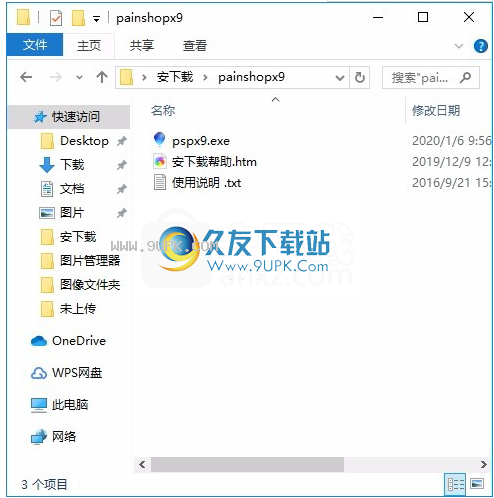
2,只需使用解压功能打开压缩包,双击主程序进行安装,并弹出程序安装界面
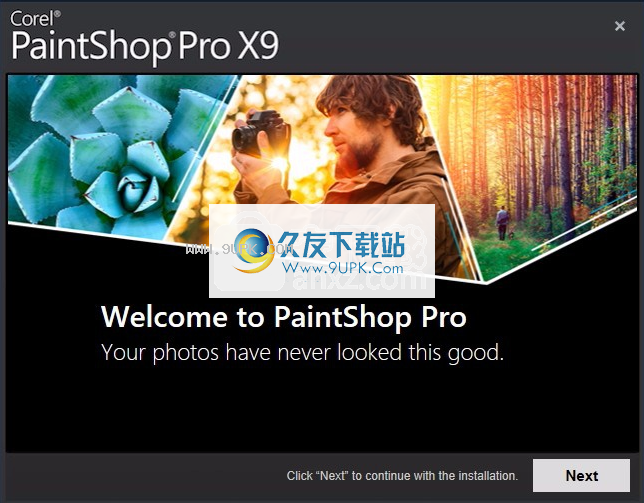
3.同意协议条款,然后继续安装应用程序,单击同意按钮
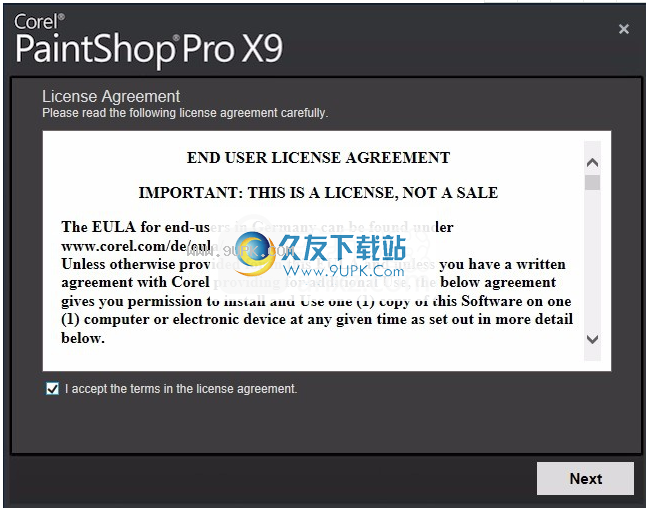
4.您可以单击浏览按钮来更改应用程序的安装路径根据您的需要。
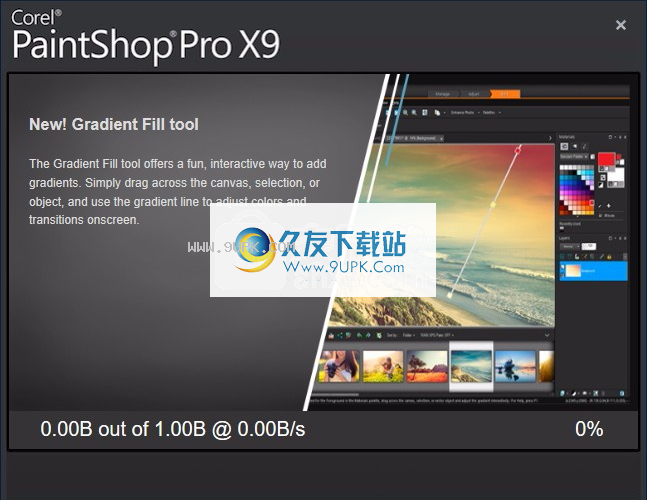
5.现在准备安装主程序,单击安装按钮开始安装
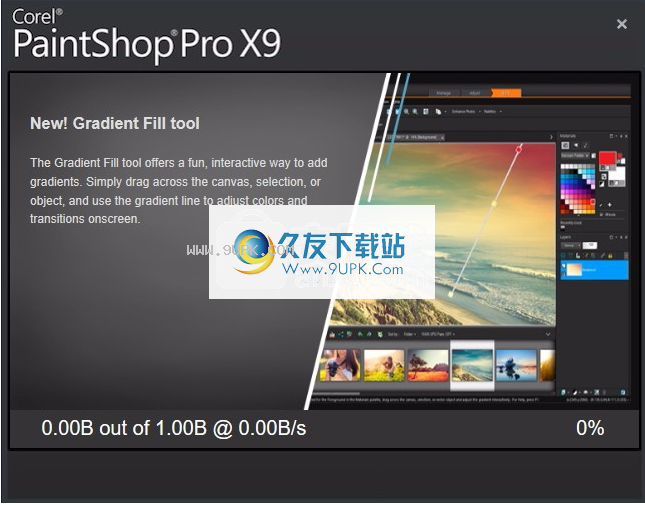
6.弹出应用程序安装进度栏加载界面,只需等待加载完成即可
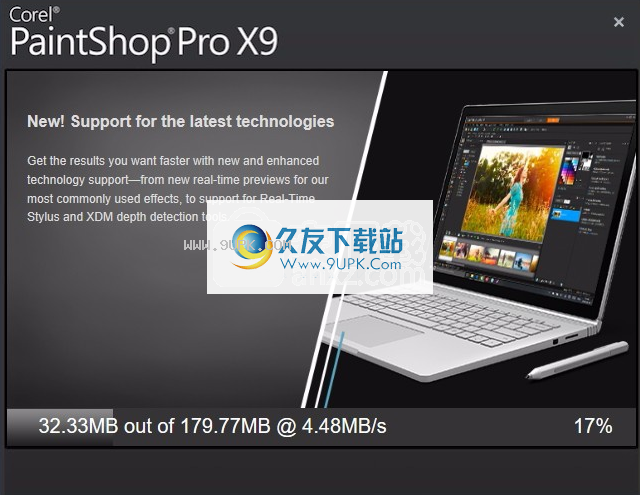
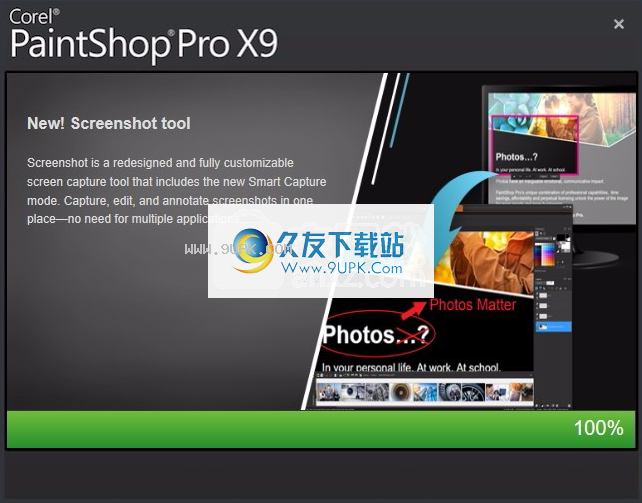
7.根据提示单击“安装”,弹出程序安装完成界面,单击“完成”按钮
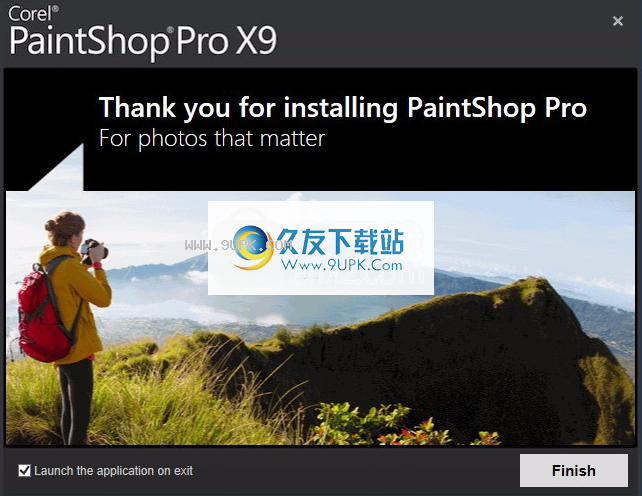

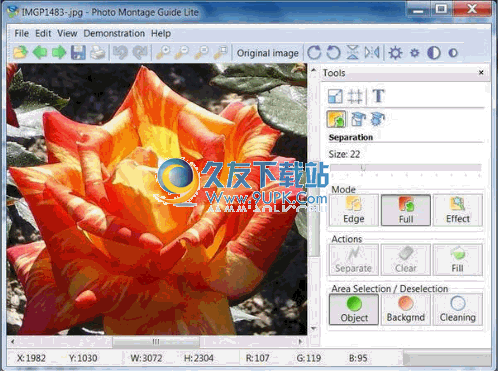
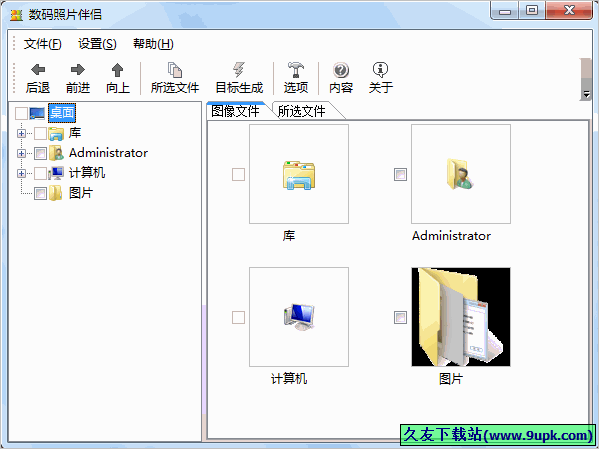



 将军战争艺术手游
将军战争艺术手游 世界征服者4大明王朝
世界征服者4大明王朝 世界征服者4完整版中国
世界征服者4完整版中国 汉末霸业免付费完整版
汉末霸业免付费完整版 汉末霸业手机汉化版
汉末霸业手机汉化版 战争之地手游
战争之地手游 战争之地游戏中文界面
战争之地游戏中文界面 征服者时代中文版
征服者时代中文版 征服者时代最新版
征服者时代最新版 世界征服者4中国变态版
世界征服者4中国变态版 世界征服者4无敌版
世界征服者4无敌版 世界征服者4荣光mod
世界征服者4荣光mod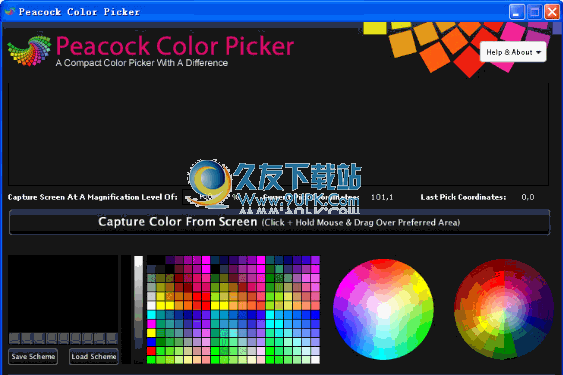 Peacock Color Picker下载3.0英文版_屏幕色彩提取调色盘
屏幕取色器
不管是做网页、写程式或设计图稿,可能常常需要做些简单的配色、挑色或色彩选取等动作,虽然很多绘图软体或相片处理软体都有内建类似的功能,不过...
Peacock Color Picker下载3.0英文版_屏幕色彩提取调色盘
屏幕取色器
不管是做网页、写程式或设计图稿,可能常常需要做些简单的配色、挑色或色彩选取等动作,虽然很多绘图软体或相片处理软体都有内建类似的功能,不过... 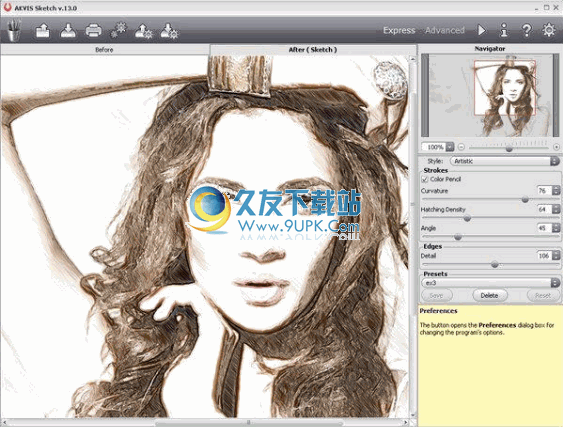 AKVIS Sketch下载13.0.2473.8439特别版_照片转素描或水彩画滤镜
AKVIS Sketch 是一款让你可以转换你的照片为铅笔/炭笔素描或者水彩画的 PS兼容插件。该软件提供允许你定制效果和画笔类型的可调整滑块以及通过使用颜...
AKVIS Sketch下载13.0.2473.8439特别版_照片转素描或水彩画滤镜
AKVIS Sketch 是一款让你可以转换你的照片为铅笔/炭笔素描或者水彩画的 PS兼容插件。该软件提供允许你定制效果和画笔类型的可调整滑块以及通过使用颜...  天音批量加水印大师下载2.16已激活中文免安装版
可批量修改文件的扩展名,给图片添加边框、图片和文字水印等功能,这样处理后的数码照片、产品展示图片可以最大限度防止盗用,同时也起到标识图片的功能
天音批量加水印大师下载2.16已激活中文免安装版
可批量修改文件的扩展名,给图片添加边框、图片和文字水印等功能,这样处理后的数码照片、产品展示图片可以最大限度防止盗用,同时也起到标识图片的功能 ![ShiftN下载3.6英文免安装版[图像畸变校正软件]](http://pic.9upk.com/soft/UploadPic/2012-2/20122142001751570.gif) ShiftN下载3.6英文免安装版[图像畸变校正软件]
照片变形修正工具
矫正图片照片扭曲,变形,不平衡,倾斜等问题的智能工具
使用这个软件处理畸变只需要三个步骤:1、打开图片(open)。2、自动修正(re-optiomize)。3、...
ShiftN下载3.6英文免安装版[图像畸变校正软件]
照片变形修正工具
矫正图片照片扭曲,变形,不平衡,倾斜等问题的智能工具
使用这个软件处理畸变只需要三个步骤:1、打开图片(open)。2、自动修正(re-optiomize)。3、... ![MakeUp Guide Lite下载2.2.2英文免安装版[照片化妆程序]](http://pic.9upk.com/soft/UploadPic/2012-2/201221710264618202.gif) MakeUp Guide Lite下载2.2.2英文免安装版[照片化妆程序]
Makeup Guide可以让你直接在照片上使用一些化妆效果,使你的数码照片看起来更漂亮。
软件自带了六个动态演示,可以让你很方便的掌握这款软件的使用
MakeUp Guide Lite下载2.2.2英文免安装版[照片化妆程序]
Makeup Guide可以让你直接在照片上使用一些化妆效果,使你的数码照片看起来更漂亮。
软件自带了六个动态演示,可以让你很方便的掌握这款软件的使用  QQ2017
QQ2017 微信电脑版
微信电脑版 阿里旺旺
阿里旺旺 搜狗拼音
搜狗拼音 百度拼音
百度拼音 极品五笔
极品五笔 百度杀毒
百度杀毒 360杀毒
360杀毒 360安全卫士
360安全卫士 谷歌浏览器
谷歌浏览器 360浏览器
360浏览器 搜狗浏览器
搜狗浏览器 迅雷9
迅雷9 IDM下载器
IDM下载器 维棠flv
维棠flv 微软运行库
微软运行库 Winrar压缩
Winrar压缩 驱动精灵
驱动精灵